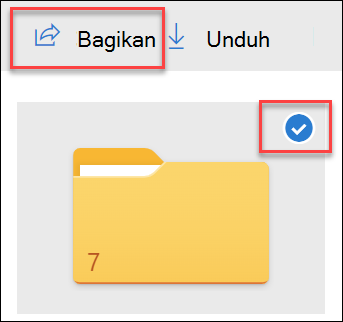Mengunggah file ke OneDrive
-
Masuk ke Office.com dan masuk dengan akun Microsoft pribadi Anda.
-
Pilih OneDrive di peluncur Aplikasi Office.
-
Pilih Unggah, lalu pilih File atau Folder.Atau seret dan letakkan file dari desktop Anda ke jendela browser.
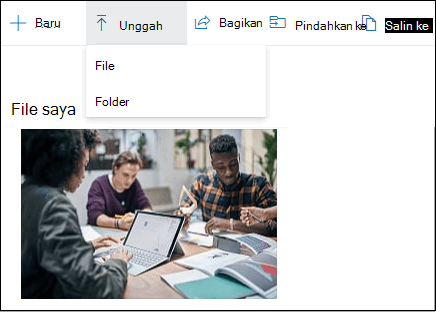
Menyimpan foto dan video dari perangkat seluler Anda ke OneDrive
Dengan OneDrive di perangkat Android atau iOS, Anda dapat menyimpan dan mencadangkan setiap foto atau video ke cloud secara otomatis.

Membuat file dan folder di OneDrive
-
Masuk ke Office.com dan masuk dengan akun Microsoft pribadi Anda.
-
Pilih OneDrive di peluncur Aplikasi Office.
-
Pilih Baru, lalu pilih tipe file, atau Folder.
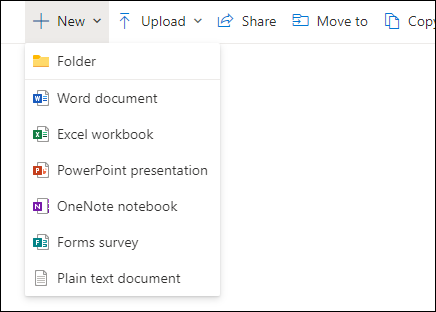
Berbagi file dan folder
-
Masuk ke Office.com dan masuk dengan akun Microsoft pribadi Anda.
-
Pilih OneDrive di peluncur Aplikasi Office.
-
Pilih file atau folder, lalu pilih Bagikan di menu atas.
-
Masukkan nama atau alamat email orang-orang yang ingin Anda aja berbagi.
-
Tambahkan pesan dan pilih Kirim. Atau Anda bisa memilih Salin tautan dan kirim tautan dalam email atau pesan obrolan.